AE调整层怎么控制多个形状图层?
百度经验 发布时间:2018-08-27 10:01:59 作者:超能仔仔  我要评论
我要评论
AE调整层怎么控制多个形状图层?AE新建了多个形状图层,想要操作这些形状图层,该怎么操作呢?我们可以使用调整层控制形状图层,下面我们就来看看详细的教程,需要的朋友可以参考下
AE可以使用调整层控制多个形状图层,具体该怎么操作呢?下面我们通过实例教程给大家展示,请看下文详细介绍。

1、首先,我们要新建一个合成。
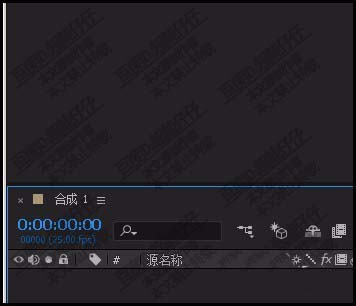
2、鼠标再点击菜单栏中的图层,再点新建。再点:形状图层
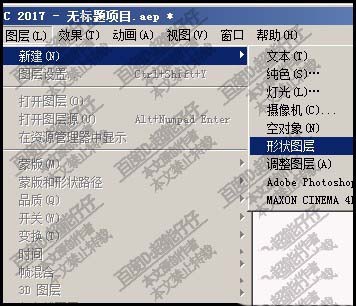
3、那么,即新建了一个形成图层。然后,在此图层中绘制你想要的形状。比如,一个星形。

4、然后,再同样方法,再新建一个形状图层
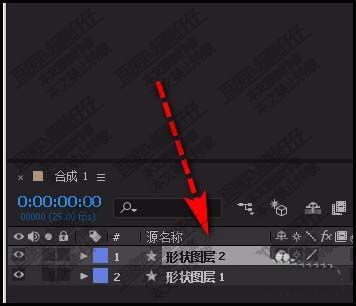
5、再在第一个星形的内部画出一个绿色线条的星形,如图所示。

6、再新建一个形状图层,再画出一个蓝色星形,放于绿色星形内部
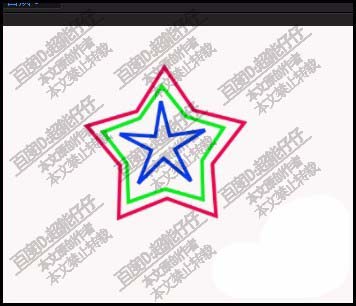
7、鼠标再点击菜单栏中的图层,再点新建。再点:调整图层

8、在图层面板这里,在父级这开关,三个形状图层都设置为调整图层。

9、点开调整图层的属性选项,在旋转这里设置其旋转角度。比如50度。

10、再看窗口这里,三个星形都同时旋转50度。

以上就是ae控制层的使用方法,希望大家喜欢,请继续关注脚本之家。
相关推荐:
相关文章
 ae怎么设置父子关系?ae中导入的两个视频,想要设置父子关系,该怎么给两个视频素材设置父级子级呢?下面我们就来看看详细的教程,需要的朋友可以参考下2017-12-31
ae怎么设置父子关系?ae中导入的两个视频,想要设置父子关系,该怎么给两个视频素材设置父级子级呢?下面我们就来看看详细的教程,需要的朋友可以参考下2017-12-31
ae怎么制作一个擦除文本的动画效果? ae擦除动画的制作方法
ae怎么制作一个擦除文本的动画效果?ae中可以制作很多动画效果,想要制作擦除动画,该怎么制作呢?下面我们就来看看ae擦除动画的制作方法,需要的朋友可以参考下2017-12-31 ae怎么制作一个文字翻转特效的动画?ae中想要制作一个文字翻转的动画,该怎么制作呢?下面我们就来看看ae制作翻转效果动画的教程,需要的朋友可以参考下2017-12-29
ae怎么制作一个文字翻转特效的动画?ae中想要制作一个文字翻转的动画,该怎么制作呢?下面我们就来看看ae制作翻转效果动画的教程,需要的朋友可以参考下2017-12-29 ae怎么设计矩形行走的虚线?ae中想要制作让虚线按照矩形移动,该怎么制作这个动画效果呢?下面我们就来看看ae动画的制作方法,需要的朋友可以参考下2017-12-26
ae怎么设计矩形行走的虚线?ae中想要制作让虚线按照矩形移动,该怎么制作这个动画效果呢?下面我们就来看看ae动画的制作方法,需要的朋友可以参考下2017-12-26 ae怎么制作光标跟随的打字的动画效果?ae中想要设计一个简单的打字的动画效果,该怎么制作呢?下面我们就来看看详细的教程,需要的朋友可以参考下2017-12-26
ae怎么制作光标跟随的打字的动画效果?ae中想要设计一个简单的打字的动画效果,该怎么制作呢?下面我们就来看看详细的教程,需要的朋友可以参考下2017-12-26
ae怎么导入并使用ffx预设文件? ae预设ffx的使用方法
ae怎么导入并使用ffx预设文件?ae中可以导入预设ffx文件,该怎么导入并使用呢?下面我们就来看看ae预设ffx的使用方法,需要的朋友可以参考下2017-12-25 ae怎么给视频制作描边实现转场特效?ae中想要制作一个视频转场,该怎么制作呢?下面我们就来看看ae制作转场效果的教程,需要的朋友可以参考下2017-12-22
ae怎么给视频制作描边实现转场特效?ae中想要制作一个视频转场,该怎么制作呢?下面我们就来看看ae制作转场效果的教程,需要的朋友可以参考下2017-12-22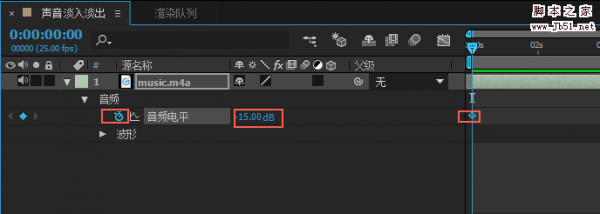 ae怎么给声音做淡入淡出效果?ae中系那个药igei声音做一个淡入淡出的效果,该怎么制作这种效果呢?下面我们就来看看ae声音淡入淡出的教程,需要的朋友可以参考下2017-12-21
ae怎么给声音做淡入淡出效果?ae中系那个药igei声音做一个淡入淡出的效果,该怎么制作这种效果呢?下面我们就来看看ae声音淡入淡出的教程,需要的朋友可以参考下2017-12-21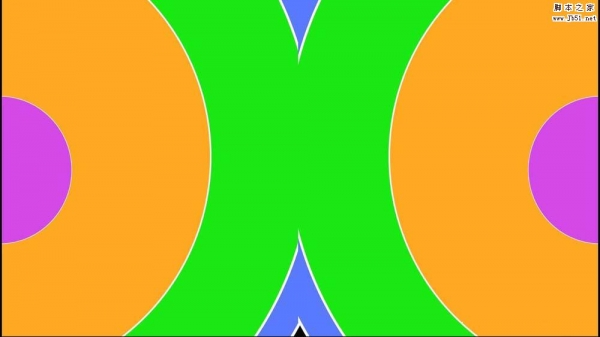 ae怎么给视频添加对称半圆形转场效果?ae中可以给视频添加很多转场效果,该怎么制作对称半圆形转场熊爱国呢?下面我们就来看看详细的教程,需要的朋友可以参考下2017-12-21
ae怎么给视频添加对称半圆形转场效果?ae中可以给视频添加很多转场效果,该怎么制作对称半圆形转场熊爱国呢?下面我们就来看看详细的教程,需要的朋友可以参考下2017-12-21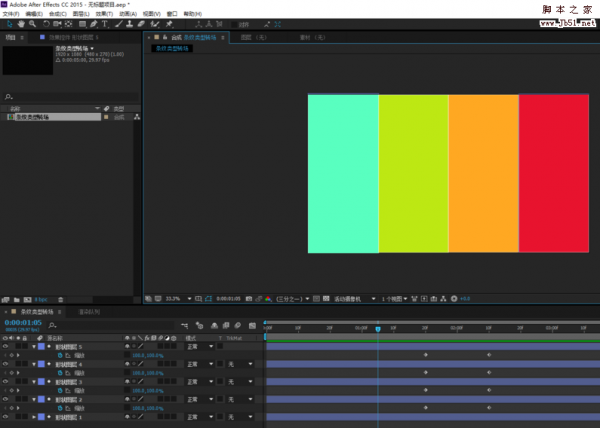 ae怎么给视频制作条纹类型转场效果?ae中想要直走一个条纹转账效果,该怎么制作呢?下面我们就来看卡详细的教程,需要的朋友可以参考下2017-12-20
ae怎么给视频制作条纹类型转场效果?ae中想要直走一个条纹转账效果,该怎么制作呢?下面我们就来看卡详细的教程,需要的朋友可以参考下2017-12-20


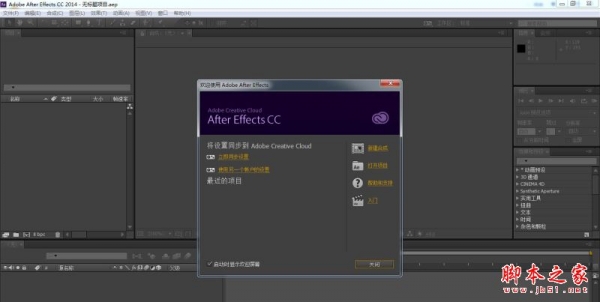







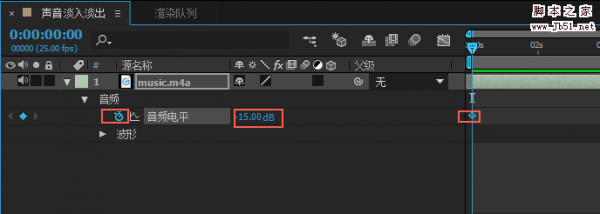
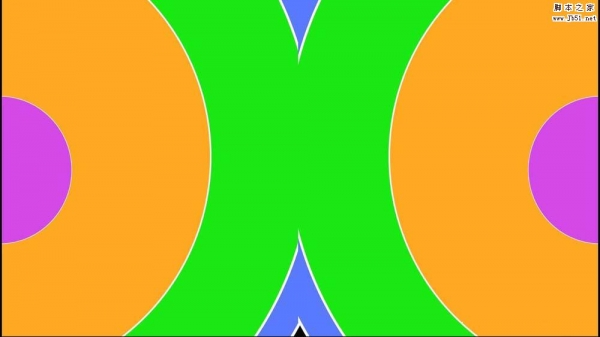
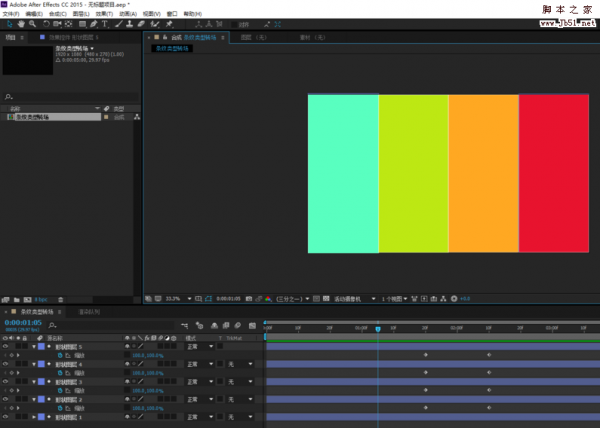
最新评论